
विंडोज सॉफ्टवेअर अंतर्गत तृतीय पक्ष प्रोग्राम सुरू करणे आवश्यक घटक आणि त्यांच्या योग्य कार्यक्षमतेची उपलब्धता आवश्यक आहे. जर एक नियम तुटला असेल तर अनिवार्यपणे वेगळ्या प्रकारची त्रुटी असेल जी अनुप्रयोगाच्या पुढील ऑपरेशनला अडथळा आणते. क्लार्कआर 3 कोडसह त्यापैकी एक सुमारे, आम्ही या लेखात बोलू.
Clr20r3 त्रुटी सुधारणा
ही त्रुटी कारणे आहेत, परंतु त्यापैकी मुख्य .net फ्रेमवर्क घटक, आवृत्तीचे विसंगती किंवा त्याची पूर्ण अनुपस्थिती यांचे चुकीचे ऑपरेशन आहे. संबंधित सिस्टम घटकांच्या कार्यासाठी जबाबदार असलेल्या सिस्टम फायलींसाठी व्हायरल हल्ला किंवा नुकसान देखील असू शकते. खाली दिलेल्या सूचनांमध्ये ते ज्या क्रमाने उभे आहेत त्या क्रमाने केले पाहिजे.पद्धत 1: सिस्टम पुनर्संचयित करा
प्रोग्राम, ड्राइव्हर्स किंवा विंडोज अद्यतनांची स्थापना झाल्यानंतर समस्या प्रारंभ केल्यास ही पद्धत प्रभावी होईल. येथे, मुख्य गोष्ट म्हणजे प्रणालीचे असे वर्तन काय झाले ते योग्यरित्या निर्धारित करणे आणि नंतर इच्छित पुनर्प्राप्ती बिंदू निवडा.
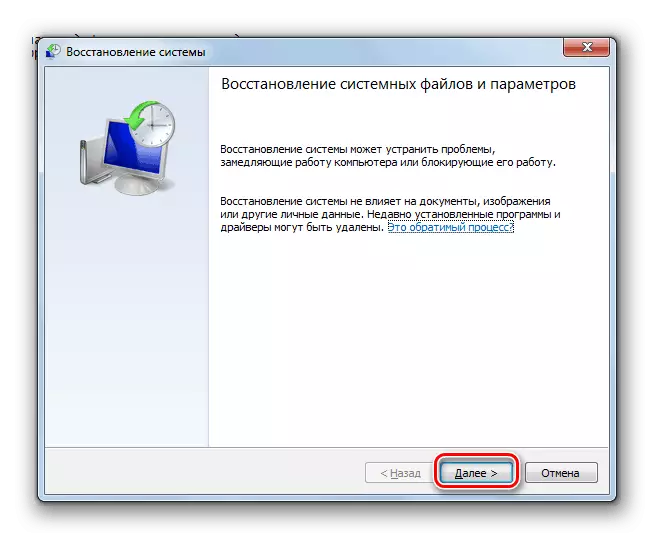
अधिक वाचा: विंडोज 7 पुनर्संचयित कसे करावे
पद्धत 2: समस्यानिवारण समस्यानिवारण
प्रणाली अद्ययावत झाल्यानंतर अयशस्वी झाल्यास, ही प्रक्रिया त्रुटींसह संपली आहे याबद्दल विचार करणे योग्य आहे. अशा परिस्थितीत, ऑपरेशनच्या यशस्वीतेवर परिणाम करणारे घटक काढून टाकणे आवश्यक आहे आणि अयशस्वी झाल्यास, आवश्यक पॅकेजेस मॅन्युअली स्थापित करा.
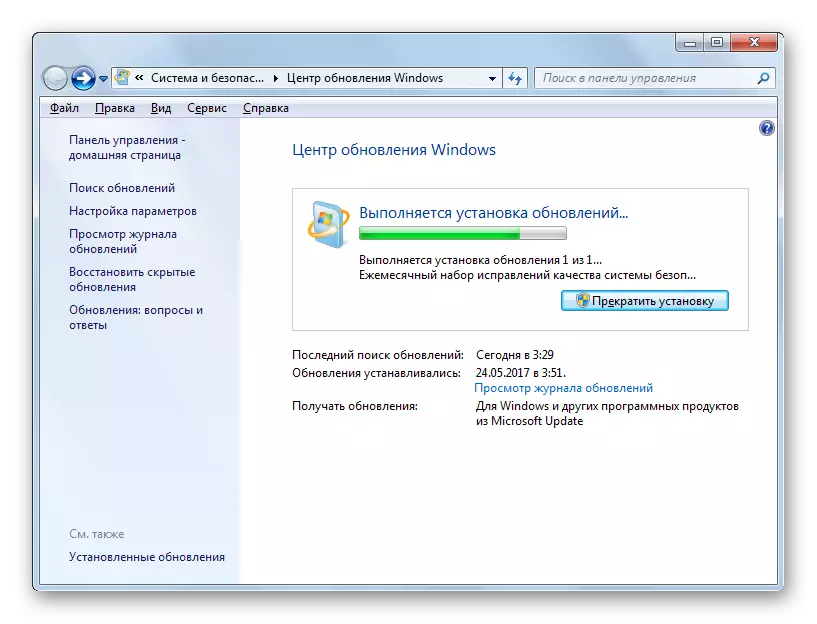
पुढे वाचा:
विंडोज 7 वर अद्यतने स्थापित करू नका
स्वहस्ते विंडोज 7 अद्यतने स्थापित करणे
पद्धत 3: ट्रनेट फ्रेमवर्क समस्यानिवारण
आम्ही आधीच उपरोक्त लिहून घेतल्याप्रमाणे, चर्चा अंतर्गत अपयशाचे मुख्य कारण आहे. सर्व कार्ये सक्षम करण्यासाठी किंवा विंडोज अंतर्गत चालविण्यासाठी सक्षम होण्यासाठी काही प्रोग्रामसाठी हा घटक महत्त्वपूर्ण आहे. कामावर परिणाम करणारे घटक .NET फ्रेमवर्क एक विस्तृत प्रकार आहे. हे व्हायरस किंवा वापरकर्त्याचे स्वतःचे कार्य, चुकीचे अद्यतन, तसेच सॉफ्टवेअरच्या आवश्यकतांच्या स्थापित आवृत्तीचा जुळणी आहे. घटकांच्या आवृत्त्याची तपासणी करून आपण समस्येचे निराकरण करू शकता आणि नंतर पुन्हा स्थापित करणे किंवा अद्यतनित करणे.
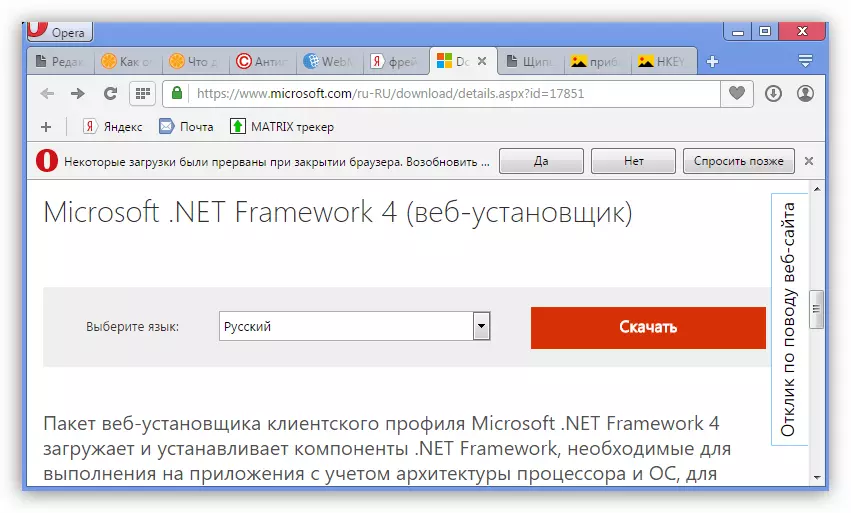
पुढे वाचा:
.NET फ्रेमवर्क आवृत्ती कशी शोधावी
.नेट फ्रेमवर्क कसे अद्यतनित करावे
.नेट फ्रेमवर्क कसे काढायचे
स्थापित नाही .नेट फ्रेमवर्क 4: समस्या सोडवणे
पद्धत 4: व्हायरस चेक
उपरोक्त पद्धतींनी त्रुटीपासून मुक्त होण्यास मदत केली नाही तर, प्रोग्राम कोडच्या अंमलबजावणीस अवरोधित करणार्या व्हायरसच्या उपस्थितीसाठी पीसी तपासण्याची आवश्यकता आहे. ही समस्या सोडली असल्याने हे करणे आवश्यक आहे कारण कीटक त्याच्या घटनेचे मूळ कारण बनू शकते - फायलींना नुकसान किंवा सिस्टम पॅरामीटर्स बदलू शकते.

अधिक वाचा: संगणक व्हायरस लढणे
पद्धत 5: सिस्टम फायली पुनर्संचयित करा
CLR20R3 त्रुटी सुधारण्यासाठी हे अत्यंत साधन आहे, नंतर केवळ सिस्टम पुन्हा स्थापित करणे. विंडोव्हमध्ये अंगभूत sfc.exe युटिलिटी आहे, जी खराब झालेल्या किंवा गमावलेल्या सिस्टम फायलींचे संरक्षण आणि पुनर्प्राप्ती वैशिष्ट्ये आहेत. हे ऑपरेटिंग सिस्टम अंतर्गत किंवा पुनर्प्राप्ती वातावरणात "कमांड लाइन" पासून अनुसरण करते.
येथे एक महत्त्वपूर्ण नाट्य आहे: जर आपण "विंडोज" असेंबली (पायरेटेड) असेंब्ली वापरत असाल तर ही प्रक्रिया त्याचे कार्यप्रदर्शन पूर्णपणे वाया घालवू शकते.
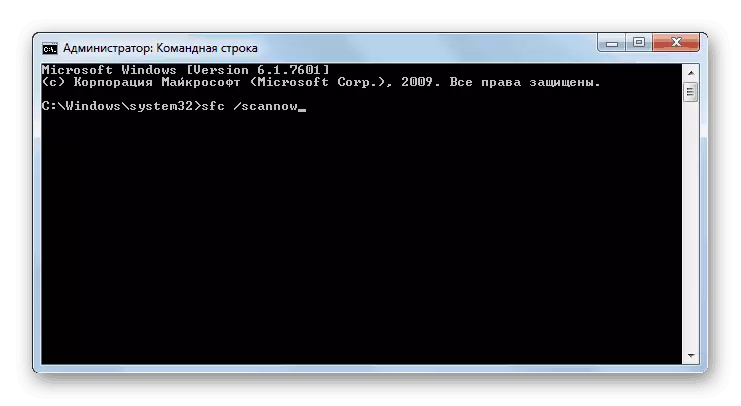
पुढे वाचा:
विंडोज 7 मध्ये सिस्टम फायलींची अखंडता तपासत आहे
विंडोज 7 मध्ये सिस्टम फायली पुनर्संचयित करा
निष्कर्ष
CLR20R3 त्रुटी निश्चित करणे खूप कठीण आहे, विशेषत: जर व्हायरस संगणकावर स्थायिक झाला असेल तर. तथापि, आपल्या परिस्थितीत सर्वकाही वाईट असू शकत नाही आणि .NET फ्रेमवर्क अद्यतनास मदत होईल, जे बर्याचदा होते. जर यापैकी कोणतेही मार्ग मदत करतात, दुर्दैवाने, आपल्याला विंडोज पुन्हा स्थापित करावे लागेल.
